คำถาม
ปัญหา: วิธีแก้ไขรหัสข้อผิดพลาดของ Windows Update: 0x800706b5
ฉันกำลังประสบปัญหากับบริการ Windows Update เมื่อฉันพยายามติดตั้งการอัปเดตที่รอดำเนินการ ฉันได้รับรหัสข้อผิดพลาด 0x800706b5 และไม่มีการอัปเดตใดติดตั้งอยู่ ฉันจะทำอย่างไรเพื่อแก้ไข
เฉลยคำตอบ
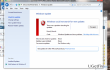
Windows Update เป็นบริการที่มีปัญหามากที่สุดในระบบปฏิบัติการ Windows 10 โดยปกติ ผู้คนจะสามารถเข้าถึงบริการได้สำเร็จและเปิดการค้นหาการอัปเดตที่รอดำเนินการ อย่างไรก็ตาม มีข้อบกพร่องในการอัปเดต Windows อยู่สองประเภท กล่าวคือ การค้นหาล้มเหลวโดยส่งการอัปเดตเป็นศูนย์และ ข้อความแสดงข้อผิดพลาดหรือรายการอัปเดตที่มีให้แต่ไม่สามารถติดตั้งได้เนื่องจากสาเหตุต่างๆ เหตุผล. หนึ่งใน ข้อผิดพลาดของ Windows Update คือ 0x800706b5. แม้ว่าบั๊กจะไม่ใช่ "ใหม่" (เกิดขึ้นในปี 2015 ไม่นานหลังจากเปิดตัว Windows 10) หลายคนยังคงพบปัญหานี้เมื่อพิจารณาจากรายงานในฟอรัมของ Microsoft นอกจากนี้ เราสังเกตเห็นว่าไม่มีคำแนะนำเกี่ยวกับวิธีการ
ข้อผิดพลาด 0x800706b5 อาจได้รับการแก้ไขตามปกติ เป็นการยากที่จะระบุสาเหตุของข้อผิดพลาดของ Windows Update แต่โดยปกติแล้ว ปัญหาจะเกิดขึ้นเนื่องจาก ไฟล์อัพเดทที่กำหนดค่าไม่ถูกต้อง การติดตั้งล้มเหลว ปัญหาการบริการ Windows Update มัลแวร์ และอื่นๆ ดังนั้นเราจะจัดเตรียมการแก้ไขหลายอย่างที่หลายคนอนุมัติให้เป็นประโยชน์ใน แก้ไขข้อผิดพลาด 0x800706b5. ในการเริ่มต้น คุณควรสแกนพีซีของคุณด้วยยูทิลิตี้ระดับมืออาชีพ เช่น Reimageเครื่องซักผ้า Mac X9. เป็นยูทิลิตี้มัลติฟังก์ชั่นที่ดูแลระบบโดยแก้ไขรีจิสทรี ไฟล์ระบบ ความเข้ากันไม่ได้ของซอฟต์แวร์ ตลอดจนลบมัลแวร์และปกป้องระบบจากการโจมตีเพิ่มเติม เมื่อคุณทำการสแกนแล้ว และหากปัญหายังคงอยู่ ให้ลองทำตามขั้นตอนเหล่านี้:
แก้ไข 1 เรียกใช้ตัวแก้ไขปัญหา Windows Update
ตัวแก้ไขปัญหา Windows Update เป็นยูทิลิตี้ที่พัฒนาขึ้นเพื่อตรวจหาและแก้ไขปัญหาทั้งหมดที่เกี่ยวข้องกับ Windows Updates แม้ว่าผู้คนมักจะรายงานตัวแก้ไขปัญหาว่าไม่สามารถแก้ไขปัญหาได้ แต่โดยปกติแล้วจะช่วยได้ ดังนั้นจึงคุ้มค่าที่จะลองดู
- คลิก วินคีย์ + X และเลือก แผงควบคุม.
- พิมพ์ เครื่องมือแก้ปัญหา และเลือก การแก้ไขปัญหา จากผลการค้นหา
- เลือก ระบบและความปลอดภัย และคลิกที่ แก้ไขปัญหาเกี่ยวกับ Windows Updates.
- รอให้กระบวนการเสร็จสิ้น จากนั้นตรวจสอบว่าข้อผิดพลาดเกิดขึ้นอีกใน Windows Updates หรือไม่
แก้ไข 2 เริ่มบริการ Windows Update ใหม่
- คลิก วินคีย์ + R, พิมพ์ services.msc, และกด เข้า.
- ตอนนี้หา บริการ Windows Update, พื้นหลังบริการโอนอัจฉริยะ, และ การเข้ารหัส บริการ
- ดับเบิลคลิกที่แต่ละรายการแล้วเลือก หยุด จากเมนูแบบเลื่อนลง
- หลังจากนั้นไปที่ C:\Windows\SoftwareDistribution\ ตำแหน่งและลบทุกอย่างที่อยู่ในโฟลเดอร์นี้
- เสร็จแล้วคลิก วินคีย์ + R, พิมพ์ services.msc, และกด เข้า อีกครั้ง.
- ค้นหา บริการ Windows Update, พื้นหลังบริการโอนอัจฉริยะ, และ การเข้ารหัส บริการ
- ดับเบิลคลิกที่แต่ละรายการแล้วเลือก เริ่ม จากเมนูแบบเลื่อนลง
- ปิดทุกอย่าง รีสตาร์ทระบบ และลองเรียกใช้ Windows Updates
ซ่อมแซมข้อผิดพลาดของคุณโดยอัตโนมัติ
ทีม ugetfix.com พยายามอย่างเต็มที่เพื่อช่วยผู้ใช้ในการค้นหาแนวทางแก้ไขที่ดีที่สุดในการขจัดข้อผิดพลาด หากคุณไม่ต้องการต่อสู้กับเทคนิคการซ่อมด้วยตนเอง โปรดใช้ซอฟต์แวร์อัตโนมัติ ผลิตภัณฑ์แนะนำทั้งหมดได้รับการทดสอบและรับรองโดยผู้เชี่ยวชาญของเรา เครื่องมือที่คุณสามารถใช้เพื่อแก้ไขข้อผิดพลาดของคุณมีดังต่อไปนี้:
เสนอ
ทำมันตอนนี้!
ดาวน์โหลด Fixความสุข
รับประกัน
ทำมันตอนนี้!
ดาวน์โหลด Fixความสุข
รับประกัน
หากคุณไม่สามารถแก้ไขข้อผิดพลาดโดยใช้ Reimage โปรดติดต่อทีมสนับสนุนของเราเพื่อขอความช่วยเหลือ โปรดแจ้งให้เราทราบรายละเอียดทั้งหมดที่คุณคิดว่าเราควรรู้เกี่ยวกับปัญหาของคุณ
กระบวนการซ่อมแซมที่ได้รับสิทธิบัตรนี้ใช้ฐานข้อมูล 25 ล้านส่วนประกอบที่สามารถแทนที่ไฟล์ที่เสียหายหรือสูญหายในคอมพิวเตอร์ของผู้ใช้
ในการซ่อมแซมระบบที่เสียหาย คุณต้องซื้อ. เวอร์ชันลิขสิทธิ์ Reimage เครื่องมือกำจัดมัลแวร์

เข้าถึงเนื้อหาวิดีโอที่มีการจำกัดการเข้าถึงทางภูมิศาสตร์ด้วย VPN
อินเทอร์เน็ตส่วนตัว เป็น VPN ที่สามารถป้องกันผู้ให้บริการอินเทอร์เน็ตของคุณ รัฐบาลและบุคคลที่สามไม่ให้ติดตามออนไลน์ของคุณและอนุญาตให้คุณไม่เปิดเผยตัวตนโดยสมบูรณ์ ซอฟต์แวร์นี้มีเซิร์ฟเวอร์เฉพาะสำหรับการทอร์เรนต์และการสตรีม เพื่อให้มั่นใจถึงประสิทธิภาพสูงสุดและไม่ทำให้คุณช้าลง คุณยังสามารถข้ามข้อจำกัดทางภูมิศาสตร์และดูบริการต่างๆ เช่น Netflix, BBC, Disney+ และบริการสตรีมมิ่งยอดนิยมอื่นๆ ได้โดยไม่มีข้อจำกัด ไม่ว่าคุณจะอยู่ที่ไหน
ไม่ต้องจ่ายผู้เขียน ransomware – ใช้ตัวเลือกการกู้คืนข้อมูลอื่น
การโจมตีของมัลแวร์ โดยเฉพาะอย่างยิ่งแรนซัมแวร์ เป็นอันตรายที่ใหญ่ที่สุดต่อไฟล์รูปภาพ วิดีโอ ที่ทำงาน หรือโรงเรียนของคุณ เนื่องจากอาชญากรไซเบอร์ใช้อัลกอริธึมการเข้ารหัสที่แข็งแกร่งเพื่อล็อคข้อมูล จึงไม่สามารถใช้งานได้อีกต่อไปจนกว่าจะจ่ายค่าไถ่เป็น bitcoin แทนที่จะจ่ายเงินให้แฮกเกอร์ คุณควรลองใช้ทางเลือกอื่นก่อน การกู้คืน วิธีการที่สามารถช่วยให้คุณดึงข้อมูลบางส่วนที่สูญหายได้อย่างน้อย มิฉะนั้น คุณอาจสูญเสียเงินพร้อมกับไฟล์ หนึ่งในเครื่องมือที่ดีที่สุดที่สามารถกู้คืนไฟล์ที่เข้ารหัสได้อย่างน้อย - การกู้คืนข้อมูล Pro.